Windows11の標準機能である立体音響【windows sonic for headphones】をご存知ですか?誰でも今すぐに体感できますよ!
- 立体音響を体感してみたい
- 立体音響の設定方法を知りたい
Windows11には立体音響を設定できる【windows sonic for headphones】という機能が標準で備わっています。
しかし、この機能はデフォルトで無効となっているうえ、多くの人がその存在さえ知りません。
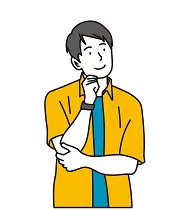
Windowsは立体音響を設定できるらしい!
誰でもすぐに設定できるので、使わなければ損!
さらに、iTunes for Windowsをダウンロードすれば、リアルな音源でApple Musicでお気に入りのアーティストのプレイリストを楽しめます。
自分の部屋がおしゃれなシェアオフィスに早変わりしますよ!
Apple Music でお気に入りの曲を!

- 大手通信企業の元SE
- 携わったSNSは約100件
- 業界歴15年のWeb解析士
- Google Analytics認定資格
【windows sonic for headphones】Windows立体音響を今すぐ設定!
Windows Sonic for Headphonesとは、立体音響(いわゆるバーチャルサラウンド)を体感できる機能です。
まるでその場にいるかのように錯覚するほどリアルな音響を味わえます(立体音響に対応した音源が必要です)。
Windows10/11には標準で実装されています。
臨場感あふれるサウンドをBGMにして作業すれば、リモートワークもはかどりますよ。

音楽のプロがあなたにぴったりのチューンを提案
iTunes for Windowsでお気に入りアーティストのプレイリストを楽しめる
立体音響の設定方法【Windows Sonic for Headphones】
それではいよいよ、Windows11で立体音響を設定する方法を説明していきます。
- タスクバーのWindowsボタンをクリック
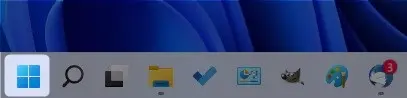
- 【設定】をクリック
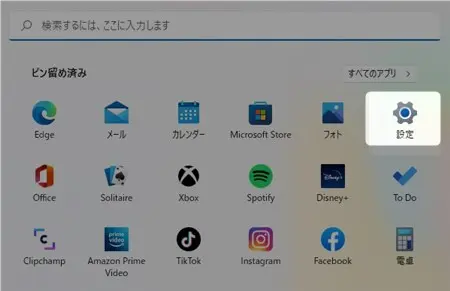
- 【サウンド】をクリック
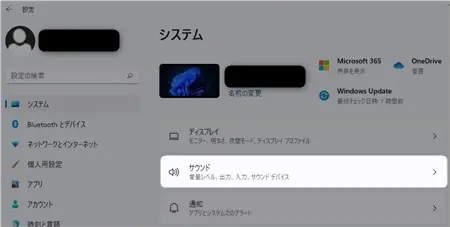
- 【スピーカー/ヘッドホン】をクリック
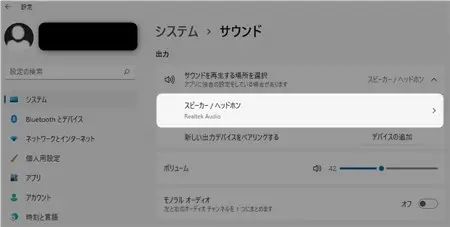
- 下方にスクロールして、【立体音響】欄の【種類】をクリックして【Windows Sonic for Headphones】を選択
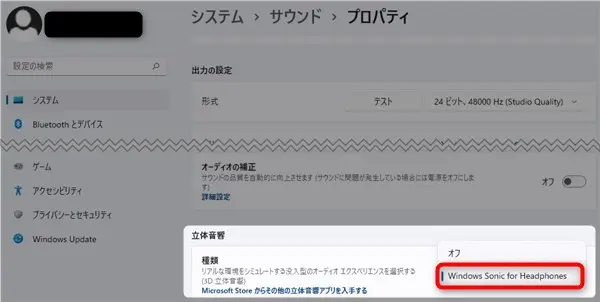
上記の手順で立体音響機能が有効になります。
あとは、YouTubeなどで立体音響で録音したコンテンツをお楽しみください。
思わず振り返ってしまうくらいの臨場感あふれる音を楽しむことができますよ!
そして、より没入感を味わいたい人には、こんなヘッドホンがオススメです!
英語学習など、わずかな音声の聞き取りが必要な場合にも有効活用できます。
また、デスク周りをスタイリッシュにしたいなら、今人気のサウンドバーが最適です。
迫力ある音楽を聞きながら、どんなリラックスタイムを過ごしますか?
Apple Music で自分だけのプレイリストを!
【windows sonic for headphones】が有効にならないときは…
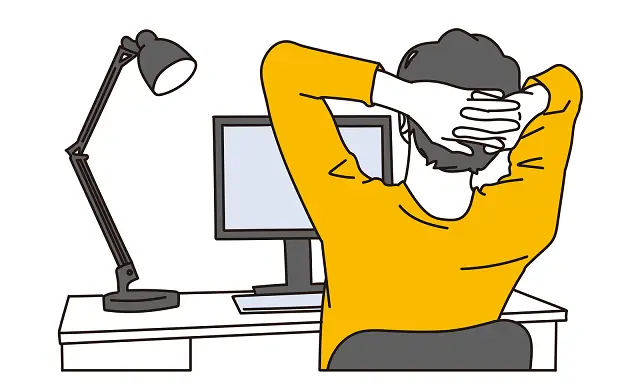
せっかく立体音響を設定しようと思ったのに、【Windows Sonic for Headphones】を選択できないときがあります。
そんな場合は、下の内容を確認してみてください。
- 【設定】をクリック
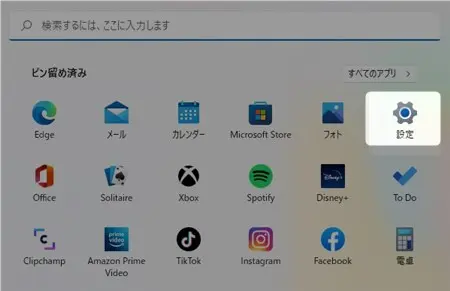
- 【サウンド】をクリック
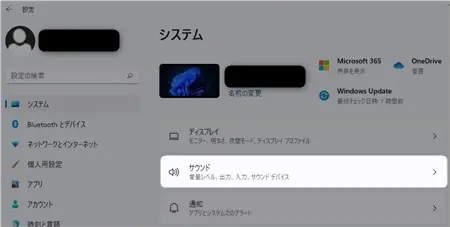
- 下にスクロールして【モノラルオーディオ】をオフ
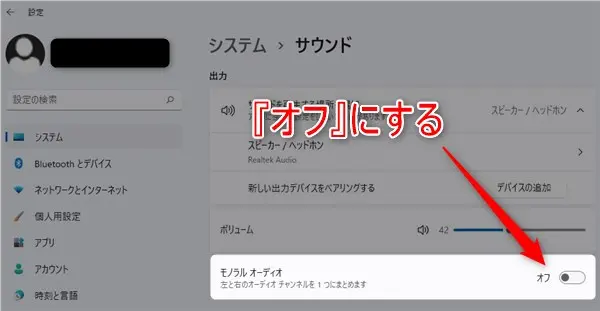
モノラルオーディオがオンになっていると立体音響を設定することができません。
ここをオフにしてから、上記の手順で【Windows Sonic for Headphones】を設定してください。
お気に入りの曲をいつでも!
【windows sonic for headphones】Windows立体音響を今すぐに!
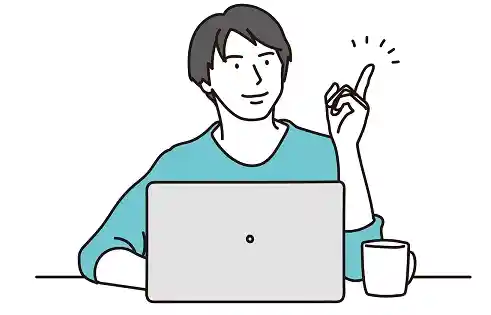
以上、Windows11の立体音響を有効にする設定を説明しました。
せっかく立体音響に有効にしたのなら、お気に入りのアーティストの名曲を聴いてみましょう。
お気に入りの音楽を聞きながらデスクに向かえば、ゾーンに入って作業効率がグーンとアップしそうです!
Apple Music でお気に入りの曲をいつでも!
それではまた、次の記事でお会いしましょう!
それではまた、次の記事でお会いしましょう!

質問は気軽にコメントへ!
関連記事
- Windows11のWiFi設定|繋がらない・表示されないときの確認方法
- Windows11コントロールパネルの開き方
- Windows11で拡張子を表示する方法
- Windows11の立体音響をすぐに設定【Windows Sonic for Headphones】
- Windows11のマルチディスプレイ設定
- Windows11のタスクバーが表示されないときの対処法
- Windows11のタスクバーの位置を左に移動させる方法
- Windows11の壁紙ダウンロードと変更方法
- Windows11のタスクバーの色を変更する設定方法
- Windows11 スタートメニュー『おすすめ』を表示/非表示にする方法
- Windows11でスクショ撮影
- Windows 11でフォルダー内の画像サムネイルを表示
- Windows11をシャットダウンするショートカット
- Windows11 ロック画面の画像を変更する方法
- Windows 11のマイクが認識しない
- Windows11 エクスプローラーの行間を調整する方法
- Windows11 エクスプローラーのタブ機能を使う!
- Windows11でタッチパッドを無効にする
- Windows 11でマウス設定を調整する方法


コメントはお気軽にどうぞ!